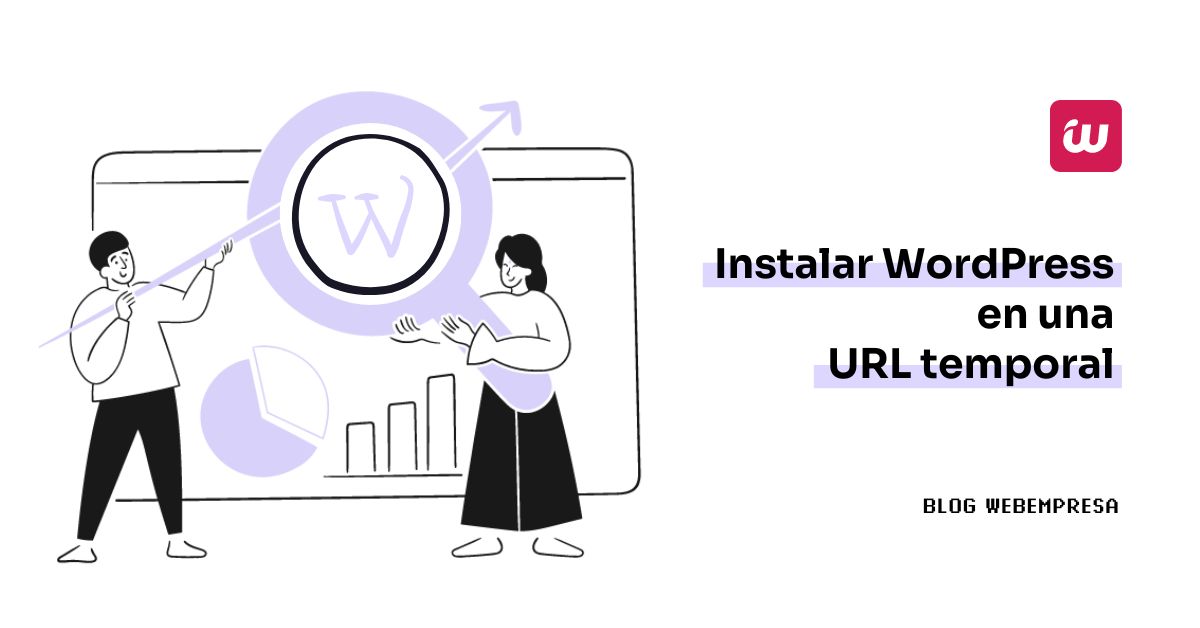
Instalar WordPress, aunque tu dominio principal del Hosting, o un dominio adicional, aún no apunte los DNS al servicio contratado, ¡es posible!, es sencillo y te permite poder trabajar en el desarrollo de tu web sin tener que esperar a que se transfiera un dominio o que responda en el Hosting nuevo.
Para hacerlo, basta con Instalar WordPress en una URL temporal que Webempresa te facilita cuando contratas el servicio de Hosting, la cual te permite trabajar en tu web sin esperas y sin que esté asociado el sitio al dominio.
Desarrollar tu web con la URL temporal no afecta a los contenidos, ya que una vez finalizas el diseño, la adaptación del tema y las personalizaciones correspondientes, con unos sencillos cambios, tu sitio quedará trabajando con la URL del dominio sin que tu SEO y el posicionamiento de los contenidos se vean afectados.
A fin de cuentas, ¿qué sentido tiene indexar en la fase de desarrollo? ヅ
Tabla de contenidos
¿Qué es una URL temporal?
Es posible que ya sepas qué es una URL temporal, e incluso que la hayas utilizado en alguna ocasión, sobre todo tras contratar un Hosting WordPress o cuando has añadido una nueva web con este CMS, en otra carpeta de tu Hosting, para la cual aún no tienes decidido, asignados o transferido el dominio bajo el que funcionará.
La URL temporal, que muchos proveedores de Hosting facilitan al contratar un alojamiento para webs, no es más que una URL generada en base al nombre del Hosting (owner) o de la IP del servidor donde se aloja el Hosting. Dependiendo del proveedor, esta puede cambiar de formato.
Se utiliza para acceder al contenido del sitio web, mientras este no tiene un dominio o subdominio asignado, o para compartir de forma privada contenido de un sitio WordPress a usuarios que no tienen una cuenta o que aún no pueden acceder a la web desde un dominio público.
Por ejemplo, el formato de URL temporal que Webempresa suele facilitar a clientes puede ser algo similar o parecido al siguiente:
pruebas-cp2001.webwordpress.esDonde pruebas sería el nombre de la cuenta de Hosting (owner), algo parecido al username en WordPress, cp2001 sería el nombre interno del servidor donde se aloja la cuenta de Hosting y webwordpress.es sería el nombre de dominio interno usado para definir el tipo de package o CMS para el que va a funcionar.
Esto no es un estándar común a todos los proveedores de Hosting, sino que depende de cada cual el adoptar una nomenclatura u otra para dar formato a la URL temporal que en determinados proveedores tiene un uso efímero, mientras el cliente no tenga un dominio principal asociado al Hosting y en otros casos siempre estará activa la URL, si se usa para una instalación determinada.
De esta manera, un cliente podría instalar una web WordPress (u otro CMS) en una carpeta del Hosting, por ejemplo, tiendawoocommerce asociando dicha instalación a la URL temporal pruebas-cp2001.webwordpress.es y accedería a la web desde la URL:
https://pruebas-cp2001.webwordpress.es/tiendawoocommerceCabe destacar que para el uso correcto de esta URL conviene decirles a los motores de búsqueda que no indexen el contenido de la web WordPress mientras se esté desarrollando bajo una URL temporal, así se evita indexar contenidos bajo un dominio que no será el definitivo.
La URL temporal no está pensada para ser publicada en Internet de forma permanente, de ahí que se le denomine URL temporal.
No es recomendable redireccionar la URL temporal hacia el dominio, lo adecuado es que si no necesitas la URL temporal la elimines de tu WePanel y luego envíes nuevamente el sitemap a los buscadores para que reindexen tu sitio web y poco a poco (puede tardar un tiempo) irá desapareciendo la URL temporal de los resultados de las búsquedas.
Si en algún momento en tu herramienta Google Search Console, en Errores de rastreo, encuentras errores 404 tendrás que realizar redirecciones 301 de la vieja URL a la nueva para evitar penalizaciones por tener enlaces rotos.
Antes de instalar WordPress usando la URL temporal
Para poder hacer uso de una URL temporal se tienen que dar algunas condiciones necesarias, como ya te había adelantado en el punto anterior, entre ellas, que tu proveedor facilite estas para poder trabajar una vez contratas un Hosting, de lo contrario tendrás que hacer uso de un dominio para poder instalar webs en el Hosting que contrates.
Los requisitos son bastante similares a los que necesitarás para instalar WordPress en un Dominio Principal o Adicional:
- Tener un Hosting ya contratado y activo para la nueva web.
- Comprobar que la URL temporal está aparcada en el Hosting, en Dominios.
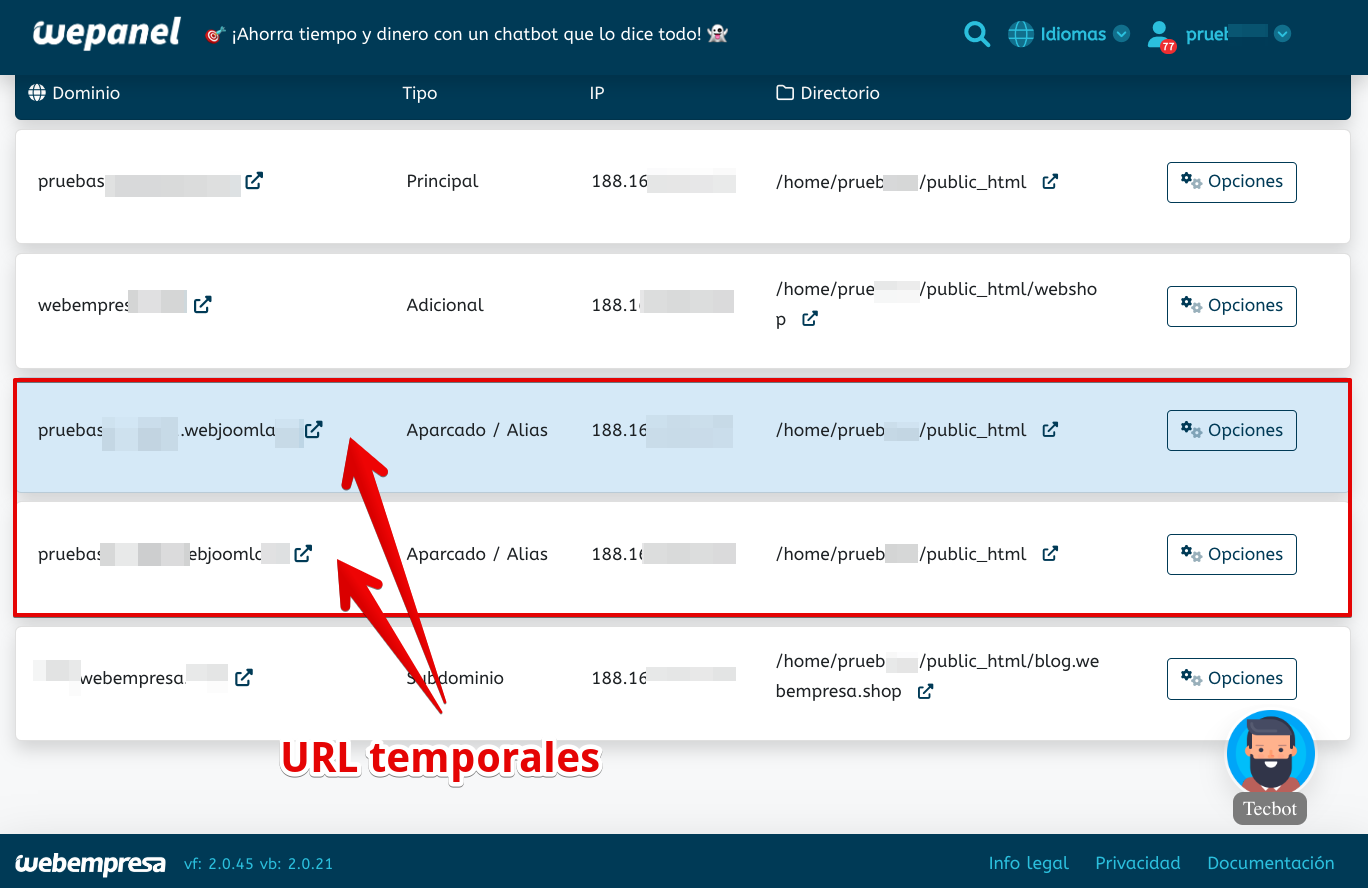
Proceso de instalación de WordPress con la URL temporal resumido
La instalación de un sitio web WordPress a través de WePanel resulta ser un proceso bastante sencillo que se realiza en apenas unos minutos.
Si no tienes un dominio al que asociar la instalación, puede sutilizar la URL temporal, que la mayoría de proveedores de alojamiento web facilitan, para instalar WordPress y acceder al mismo desde dicha URL mientras no tengas un dominio definitivo activo para esta web.
Los pasos para realizar esta acción te los describo a continuación:
- Accede a tu Panel de Hosting WePanel, y ve a WordPress Center.
- Haz clic en Instalar WordPress.
- Escoge el tipo de instalación que necesitas de las que tengas disponibles.
- Rellena los campos del instalador:
- Nombre del sitio: El nombre de tu sitio web.
- Selecciona en el desplegable del campo Dominio la URL temporal (sin alias “www”).
- Ruta: Escribe el nombre de la carpeta donde instalaras esta web. Si dejas este campo vacío, se instalará en la carpeta principal del Hosting que es public_html.
- Email: Pon un correo que exista, preferiblemente externo (Gmail, etc.)
- Usuario: Puedes cambiar el que te sugiere por otro.
- Crear una contraseña aleatoria y recibir por correo electrónico Puedes crear tu propia contraseña o dejar la que se genera automáticamente.
- Aplicación: WordPress 6.x No modificable.
- Carpeta de instalación: No modificable.
- Dirección web (URL): No modificable.
- [ ] Sobrescribir archivos existentes: Márcalo solo si hay una instalación existente en la carpeta public_html de pruebas que hayas estado haciendo o de otra web que trasladaste, pero no quieres conservar y quieres sobrescribirla. ¡¡Ojo!! Asegúrate bien primero.
- Finalmente haz clic en el botón verde Instalar.
Tras concluir la instalación verás una pantalla resumen de la instalación con la URL o botón de acceso al panel de administración de WordPress o al frontal del sitio web instalado.
Para ver los detalles de la instalación ve a Autoinstaladores (solo para WePanel) y accede a Aplicaciones instaladas, donde verás, en vista de tarjetas, todas las instalaciones que tengas en el Hosting (WordPress, Joomla, etc.) incluida la que hayas realizado para la URL temporal.
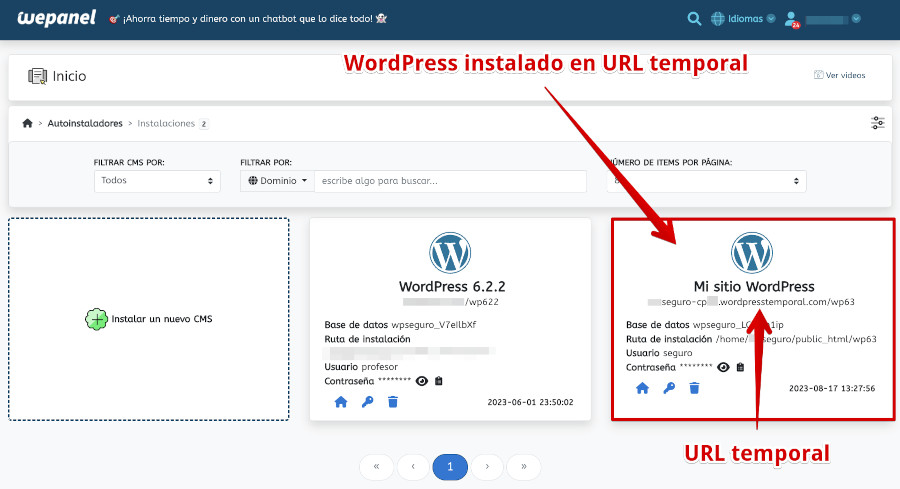
Vídeo de instalación de WordPress en URL temporal
En este vídeo te explico con detalle cómo instalar WordPress utilizando la URL temporal asociada a tu cuenta de Hosting.
Conclusiones
Una vez que tu dominio principal del Hosting apunte los DNS al mismo, podrás cambiar la URL temporal por la URL del dominio utilizando el plugin Better Search Replace siguiendo las indicaciones de este artículo del Blog:
Ya ves que instalar WordPress utilizando una URL temporal, que por regla general te facilita el proveedor de Hosting, es una tarea de lo más sencilla, sobre todo si dispones de instaladores automáticos que prácticamente realizan todo el proceso por ti, basándose en 4 datos que tú facilitas en el momento de la instalación, el resto es esperar 30 o 40 segundos para que se complete la instalación y quede lista para su uso.
En este artículo te he explicado cómo Instalar WordPress en una URL temporal asociada a tu Hosting de forma rápida utilizando el instalador de WordPress de Webempresa.
¿Te ha resultado útil este artículo?

Miembro del equipo de soporte técnico de Webempresa.
Coordinador de contenidos en el Blog y en Youtube.
Soporte técnico en CiberProtector. Teacher en Webempresa University










